Коли ви намагаєтеся отримати доступ до певної веб-сторінки, запускаєте веб-програму, встановлюєте останні оновлення або робите що-небудь, що вимагає підключення до Інтернету, іноді може виникати дивна помилка. Ця помилка може означати, що пристрій або ресурс, до якого ви намагаєтеся отримати доступ, не відповідає. Давайте подивимося, як ви можете вирішити цю проблему.
Виправлення: здається, що ваш комп’ютер налаштований правильно, але пристрій або ресурс не відповідає
Запустіть засіб усунення несправностей мережі
Запустіть вбудований засіб усунення несправностей мережі та перевірте, чи може цей інструмент виявити та усунути проблеми з мережею.
- Йти до Налаштування.
- Натисніть на система.
- Виберіть Усунути неполадки.
- Прокрутіть униз до Інші засоби усунення несправностей.
- Потім виберіть і запустіть засоби усунення несправностей для Підключення до Інтернету і Вхідні підключення.
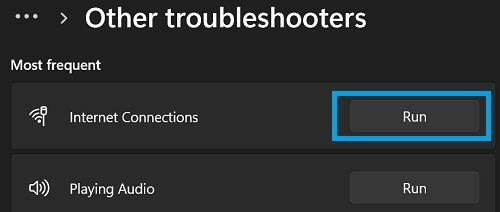
Вимкніть налаштування проксі-сервера браузера
Вимкніть налаштування проксі-сервера веб-переглядача та перевірте, чи це рішення вирішує проблему.
- Йти до Налаштування.
- Виберіть Мережа та Інтернет.
- Прокрутіть униз до Проксі.
- Вимкнути Посібник і Автоматичне налаштування проксі.
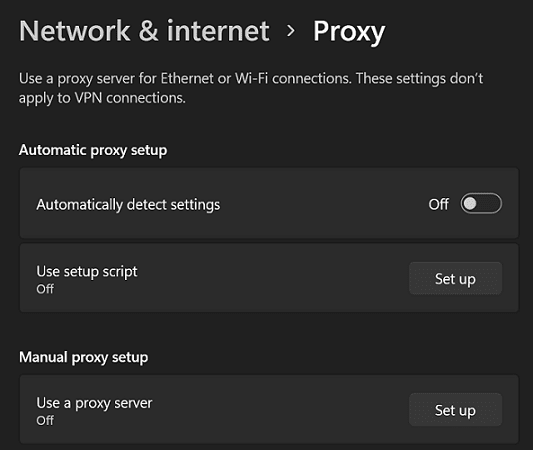
- Перезапустіть браузер і перевірте, чи не зникає помилка.
Вимкніть режим енергозбереження для вашого мережевого адаптера
- Відкрийте Диспетчер пристроїв.
- Розгорнути Мережні адаптери.
- Потім клацніть правою кнопкою миші на вашому поточний мережевий адаптер.
- Виберіть Властивості.
- Натисніть на Управління живленням табл.
- Зніміть прапорець енергозбереження, щоб ваш ПК не вимикав мережевий адаптер.
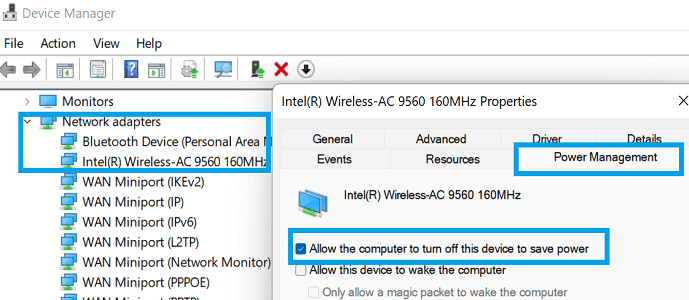
- Збережіть налаштування та повторіть спробу.
Оновіть мережеві драйвери
- Поверніться до Диспетчер пристроїв.
- Клацніть правою кнопкою миші на вашому Мережевий адаптер.
- Виберіть Оновити драйвер.

- Якщо проблема не зникає, ще раз клацніть правою кнопкою миші ваш мережевий адаптер.
- Виберіть Видаліть пристрій.
- Перезавантажте комп’ютер, щоб перевстановити мережевий драйвер.
Очистіть свій DNS
Очистіть DNS, щоб оновити мережеве з’єднання.
- Запустіть командний рядок від імені адміністратора.
- Виконайте наступні команди одну за одною:
ipconfig /flushdnsipconfig /registerdnsnetsh winsock скиданняnetsh int ip resetipconfig /оновити
- Вийти з командного рядка.
- Перезавантажте комп’ютер і перевірте результати.
Якщо проблема не зникає, від’єднайте роутер і залиште його відключеним на одну хвилину. Потім знову підключіть пристрій і перевірте підключення.
Змініть налаштування DNS
Змініть налаштування свого DNS-сервера та перейдіть на стандартні DNS-адреси Google.
- Йти до Панель управління.
- Виберіть Мережа та Інтернет.
- Потім виберіть Центр мережі та спільного доступу.
- Натисніть на Змінити налаштування адаптера.
- Виберіть своє підключення.
- Натисніть на Мережа табл.
- Йти до Розширений.
- Виберіть Вкладка DNS.
- Потім виберіть Використовуйте такі адреси DNS-серверів.
- Налаштувати DNS-сервер 8.8.8.8 як ваша улюблена мережа.
- Налаштувати DNS-сервер 8.8.4.4 як альтернативну мережу DNS.

- Збережіть налаштування та перевірте, чи ви все ще отримуєте ту саму помилку.
Висновок
Якщо ваш комп’ютер налаштовано правильно, але пристрій або ресурс не відповідає, запустіть засіб усунення несправностей мережі. Потім вимкніть налаштування проксі-сервера браузера та вимкніть режим енергозбереження для мережевого адаптера. Крім того, оновіть або перевстановіть мережевий драйвер. Якщо проблема не зникне, скиньте свій DNS та змініть налаштування DNS, щоб використовувати стандартні адреси DNS-сервера Google.
Чи вдалося вам вирішити проблему? Натисніть у коментарях нижче та повідомте нам, яке рішення спрацювало для вас.